كيفية تصدير كلمات المرور من Microsoft Edge

تعلم كيفية تصدير كلمات المرور من Microsoft Edge بسهولة وأمان باستخدام خطوات واضحة. قم بتأمين معلوماتك الشخصية بشكل أفضل.
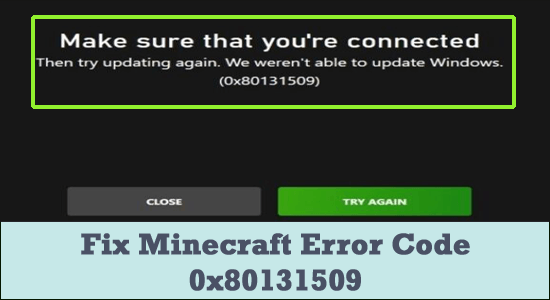
لقد هز رمز خطأ Minecraft 0x80131509 العديد من المعجبين المتشددين مع عدم استجابة المشغل عند بدء تشغيله. في حين أبلغ بعض المستخدمين أنهم رأوا الخطأ أثناء محاولة تثبيت Minecraft (إصدار Java) من خلال أحدث برنامج تثبيت رسمي.
يظهر الخطأ نفسه مع رسالة الخطأ القصيرة " تحقق من أنك متصل" "ثم أعد محاولة التحديث. لم نتمكن من تحديث النوافذ. (0x80131509) ".
تشير رسالة الخطأ بوضوح إلى احتمال وجود مشكلة في الشبكة أو أن نظام Windows وبرامج التشغيل قديمة.
لذلك ، قمنا هنا بتجميع حلول العمل حول كيفية حل Minecraft Error Code 0x80131509. لكن أولاً ، ألق نظرة على الأسباب الشائعة التي أدت إلى حدوث الخطأ.
ما الذي يسبب "Minecraft Error Code 0x80131509"؟
هناك عدة أسباب لعدم إمكانية تثبيت Minecraft بشكل صحيح على جهاز الكمبيوتر الخاص بك. أحد الأشياء الجيدة حول تلقي الخطأ 0x80131509 أثناء تثبيت Minecraft Java يساعدك على معرفة شيء أو شيئين عن المشكلة على وجه الخصوص.
نظرًا لأنك معتاد الآن على المذنبين الشائعين الذين تسببوا في حدوث الخطأ ، فمن المقترح اتباع الحلول المقدمة واحدًا تلو الآخر لتجاوز الخطأ.
كيفية إصلاح Minecraft Error Code 0x80131509؟
الحل 1 - التحقق من اتصال الإنترنت
عندما تقوم بتنزيل اللعبة عبر الإنترنت ، من المتوقع افتراضيًا أن يعمل اتصالك بالإنترنت والجهاز المرتبط بشكل جيد.
ومع ذلك ، يتأخر الاتصال بالإنترنت بشكل ضعيف من مزود خدمة الإنترنت ، أو يمكن أن تؤدي المشكلات المتعلقة بالموجه إلى إبطاء التنزيلات الجزئية أو تشغيلها بشكل أسوأ.
لمواجهة المشكلة ، راقب دائمًا سرعة الإنترنت وتحقق من جهاز التوجيه. إذا شعرت أن المشكلة مستمرة ، فما عليك سوى إعادة تشغيل جهازك وانتظر حتى تختفي المشكلة. قم أيضًا بإعادة تشغيل جهاز التوجيه والمودم تمامًا لحل مواطن الخلل أو الأخطاء التي تسبب المشكلة
بدلاً من ذلك ، تحقق من سرعة الإنترنت من خلال فتح بضع علامات تبويب في أي متصفح من اختيارك والنظر في الأداء. ومع ذلك ، إذا استمرت المشكلة ، فاتصل بمزود خدمة الإنترنت على الفور وقم بإنجازها من نهايتها.
الحل 2 - إزالة Microsoft Launcher
يمكن أن يتعطل أي برنامج Minecraft Launcher قديم مع المتغير الأحدث ويعرض مشاكل التثبيت. إذا كان لديك بالفعل مثل هذا المشغل ، فمن الأفضل إلغاء تثبيته وتثبيت الإصدار الأحدث. سيؤدي ذلك إلى تقليل فرص مشاهدة رمز خطأ Minecraft 0x80131509 على الفور. لأداء الخطوة ،
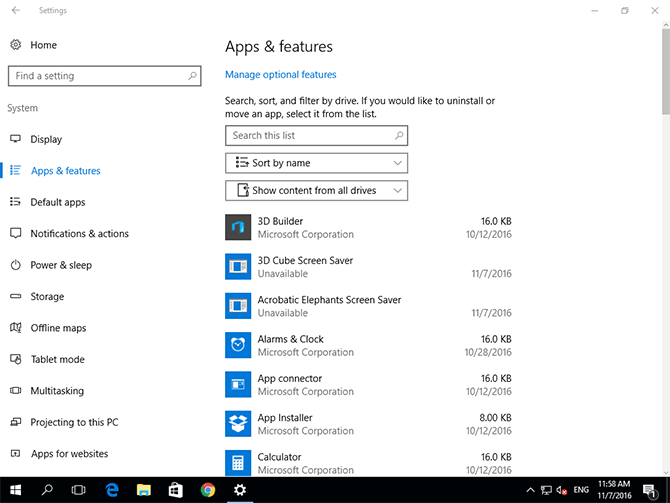

الحل 3 - إعادة تثبيت Microsoft Launcher
من الأفضل تنزيل أحدث قاذفة لموقع Minecraft الرسمي بمجرد إزالة المشغل القديم من متجر Microsoft.
الحل 4 - التحقق من تحديثات Windows وإنهاؤها
يمكن أن تتعلق المشكلة المتعلقة بتحديثات Windows أيضًا بإظهار رمز خطأ Minecraft 0x80131509. سيكون أبسط حل هو إنهاء أي تحديث معلق. لأداء الخطوة ،
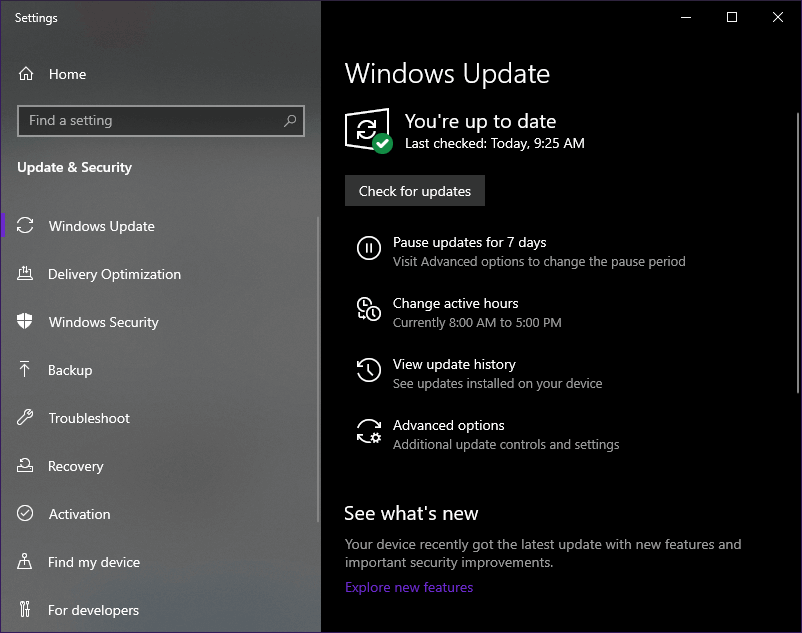

الحل 5 - التغيير إلى وضع التوافق
في بعض الحالات النادرة ، يميل المشغل الجديد إلى التشغيل في نظام تشغيل Windows 10 قديم. قد يكون هذا بسبب مشاكل توافق البرامج المتعددة . في هذه الحالة ، حاول تثبيت المشغل المصمم لنظام التشغيل Windows 8 وتثبيته على جهازك. لتشغيل الجهاز ،

سيتم تشغيل المشغل الخاص بك دون إظهار الخطأ 0x80131509 على Minecraft.
أفضل طريقة لمراقبة كيفية تشغيل اللعبة على جهاز الكمبيوتر الذي يعمل بنظام Windows
يواجه العديد من اللاعبين مشكلات مثل تعطل اللعبة أو التأخر أو التأتأة عند لعب اللعبة ثم تحسين أداء الألعاب عن طريق تشغيل Game Booster .
هذا يعزز اللعبة عن طريق تحسين موارد النظام ويوفر طريقة لعب أفضل. ليس هذا فحسب ، بل إنه يعمل أيضًا على إصلاح مشكلات اللعبة الشائعة مثل التأخير ومشكلات FPS المنخفضة.
احصل على Game Booster ، لتحسين أداء لعبتك
افكار اخيرة
مع هذه الحلول بمساعدتك ، أصبح من الممكن الآن تصحيح المشكلة دون الكثير من المتاعب.
استمر في تجربة هذه الخطوات واحدة تلو الأخرى واحصل على فرصة جيدة لحلها من رمز خطأ Microsoft 0x80131509 للأبد .
ومع ذلك ، في كثير من الأحيان لا تتمكن من لعب اللعبة بسبب مشكلات داخلية في Windows مثل ملفات النظام التالفة أو الإصابة بالفيروسات ، لذا يُقترح هنا تشغيل أداة إصلاح الكمبيوتر . تقوم هذه الأداة بمجرد المسح مرة واحدة بالكشف عن العديد من الأخطاء العنيدة وإصلاحها.
أيضا ، لا تنسى أن تعجبك مشاركة المقال.
حظا طيبا وفقك الله..!
تعلم كيفية تصدير كلمات المرور من Microsoft Edge بسهولة وأمان باستخدام خطوات واضحة. قم بتأمين معلوماتك الشخصية بشكل أفضل.
تعلم كيفية استخدام انتقالات الشرائح في PowerPoint لجعل عرضك التقديمي مميزًا وتفاعليًا.
تعرف على كيفية استكشاف خطأ تعذر العثور على عنوان IP للخادم وإصلاحه ، وكذلك احصل على حل سهل لإصلاح هذه المشكلة.
هل تتلقى رسالة الخطأ Err_Cache_Miss أثناء استخدامك Google Chrome؟ إليك بعض الإصلاحات السهلة التي يمكنك تجربتها لإصلاح المشكلة بكفاءة.
اكتشف أفضل 10 مواقع ألعاب غير محظورة في المدارس 2024، حيث يمكنك اللعب مجاناً دون قيود.
تتعلم كيفية إصلاح خطأ ERR_CONNECTION_RESET على أنظمة التشغيل Windows 10 و Mac و Android. اتبع الحلول الفعالة الموصى بها لحل المشكلة بنجاح.
إذا أغلقت علامة تبويب لم تكن تقصد إغلاقها في متصفحك، فمن السهل إعادة فتح علامة التبويب هذه. يمكنك أيضًا فتح علامات تبويب أخرى مغلقة مؤخرًا.
لإصلاح خطأ فشل أجهزة NMI في النظام، استكشف حلولاً متنوعة مثل إجراء فحص SFC، والتحقق من الأجهزة والبرامج، وتحديث برامج التشغيل والمزيد.
إذا كنت تمتلك Samsung Galaxy A12 وواجهت مشكلات، إليك قائمة بالحلول للمشاكل الشائعة.
تعلم كيفية ترقية Windows 11 Home إلى Pro بطريقة سهلة وسريعة. احصل على الميزات المتقدمة من Windows 11 Pro الآن!




![[محلول] كيفية إصلاح خطأ Err_connection_reset على أنظمة التشغيل Windows 10 و Mac و Android؟ [محلول] كيفية إصلاح خطأ Err_connection_reset على أنظمة التشغيل Windows 10 و Mac و Android؟](https://luckytemplates.com/resources1/images2/image-9016-0408150337456.png)

![كيفية إصلاح خطأ فشل أجهزة NMI على أنظمة التشغيل Windows 10 و 8.1 و 8 [محدث] كيفية إصلاح خطأ فشل أجهزة NMI على أنظمة التشغيل Windows 10 و 8.1 و 8 [محدث]](https://luckytemplates.com/resources1/images2/image-349-0408150737967.png)

